Så här lägger du till en Cool Typing Effect på din WordPress Site
Innehållet är kungen, säger de, men utseendet är drottningen. Och det kan inte vara mer sant i dagens webbegenskaper. Att ha en iögonfallande design hjälper webbägare att fånga uppmärksamheten hos sina besökare. Bortsett från den väl genomtänkta layouten, harmonisk färgkombination och vackra teckensnitt, är ett av de sätt som webbägare kan använda för att uppnå en besökares ögonblickliga meddelande att använda rörliga skrivmaskinliknande texter. Om du är en WordPress-användare kan du enkelt uppnå denna effekt med ett plugin som heter Typed Js .
Obs! Eftersom effekten flyttar text, och det är svårt att beskriva "coolness" med hjälp av antingen ord eller en statisk bild, bestämde jag mig för att använda den i mitt personliga webbprojekt, och du kan se resultatet där.
Installera och ställa in plugin
Installera ett plugin i WordPress är mycket enkelt, speciellt för dem som har tinkered med plattformen ett tag. Allt du behöver göra är att logga in på ditt adminområde och använd menyn "Plugins -> Add New" från den vänstra sidofältet. Sök efter "Typed Js" från plugin-arkivet och installera sedan och aktivera det.

Nu är du redo att lägga till en ny Typed Js-effekt. Processen är ungefär lika med att lägga till ett nytt inlägg. Gå först till menyn "Typad -> Lägg till ny" från den vänstra sidofältet och ge din nya typade effekt ett namn.
Viktig! Var uppmärksam på "Generated Shortcode". Det är strängen mellan "[square brackets]." Kopiera allt inklusive parenteserna och sätt in kortkoden var du vill att den ska visas. En annan uppsättning strängar kommer att ha olika kortnummer.

Från "Typade alternativ" kan du lägga till strängarna av ord / fraser / meningar som du vill se med den ordning du föredrar. Använd "Plus (+)" -knappen för att lägga till en ny sträng och "Minus (-)" -knappen för att radera en post.

Nedan är strängarna de olika inställningarna för att justera effektens utseende. Du kan anpassa typhastigheten, startfördröjningen, bakhastigheten och fördröjningen. Alla siffror är i millisekunder. Du kan också ställa in strängarna för att visas i en slinga, visa markören, välj ett tecken som markören och få det att blinka.

En annan sak som du kan justera är skärmen, till exempel teckensnitt och färg.

Och när du är klar med alla inställningar, tryck på "Publicera" eller "Uppdatera."

Använda effekten i din WordPress
Som tidigare nämnts, använder du den typade effekten du behöver för att kopiera kortkoden och klistra in den där du vill att den ska visas. För min hemsida kommer jag att använda den på målsidan som jag genererade med SiteOrigin Page Builder.
Först skapar jag en ny sida via "Sidor -> Lägg till ny". Sedan byter jag till fliken "Sidan Builder", lägg till en ny "Row", sätt den till en kolumn och lägg till widgeten "SiteOrigin Hero" inuti rad.

Då öppnar jag ramen och redigerar innehållet på samma sätt som jag gör med de vanliga WordPress-inläggen. Jag sätter in den kortnummer som skapades i föregående inlägg.

För att slutföra designen lägger jag till och anpassar en "knapp" som länkar till den tidigare inställda "Kontakta mig" -sidan så att en besökare som behöver mina tjänster kan komma i kontakt med mig.

Och här är det slutliga resultatet. Om du vill se ett exempel på effekten i åtgärd i realtid kan du besöka min webbplats.

Du kan skapa så många typerade Js-artiklar som du vill, och sedan kopiera och klistra in kortkodorna och sätt in effekten var som helst i inlägg eller sidor. Även om det skulle vara väldigt coolt kan du inte använda effekten i titeln. Jag försökte.
Vad tycker du om Typed Js-effekten? Kan du se dig själv använda den på din WordPress-webbplats? Dela dina tankar och åsikter med hjälp av kommentarerna nedan.

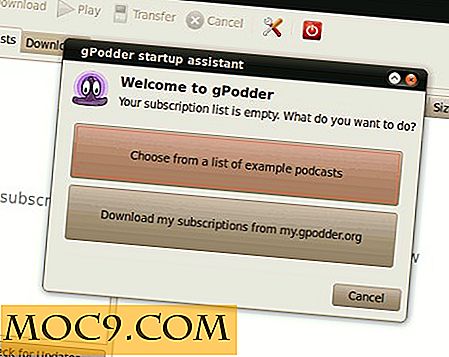

![NordVPN: 2-årig VPN-prenumeration [MTE-erbjudanden]](http://moc9.com/img/mtedeals-022116-nordvpn-subscription.jpg)



